今天小编给大家浅析win10系统更改默认下载器的教程,使用win10系统过程中,有时用户会下载一些资料,没有选择下载方式的话通常是会默认浏览器下载,需要更改默认下载器,却不知怎
今天小编给大家浅析win10系统更改默认下载器的教程,使用win10系统过程中,有时用户会下载一些资料,没有选择下载方式的话通常是会默认浏览器下载,需要更改默认下载器,却不知怎样修改的用户,可参照以下的方法进行更改。
我们上网时都必须用到浏览器,有时我们总会借用浏览器进行下载一些视频或者图片,很多时候没有选择下载方式的话通常是会默认浏览器下载,那么win10系统怎样修改默认下载器呢?就此问题,下面给大家分享win10系统更改默认下载器的教程。
怎样修改默认下载器:
1、打开迅雷下载器,点击右上角下拉图标,选择设置中心,如图所示:
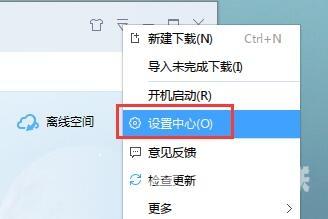
2、在界面中,点击基本设置,勾选响应全部浏览器,将使用的浏览器勾选即可,如图所示:
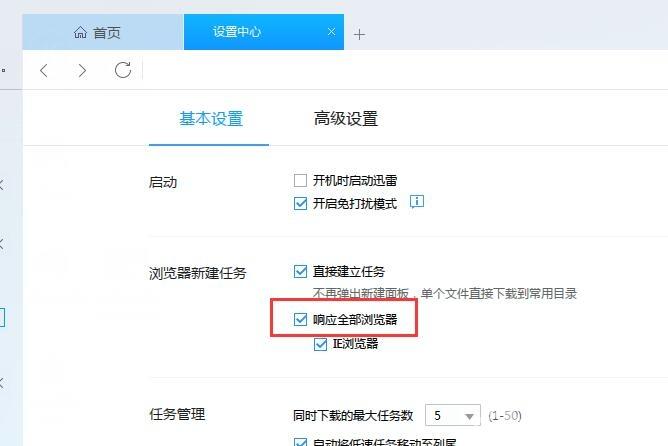
以上就是win10系统更改默认下载器的教程介绍了,有需要更改的用户可以参考文中方法进行尝试,希望今天的分享对大家有所帮助。
